ค้นหาลิงก์เสีย ตรวจสอบ HTML & CSS บนเว็บไซต์ของคุณโดยใช้ DeepTrawl
บางคนอาจไม่ทราบเรื่องนี้ แต่เป็นความคิดที่ดีเสมอสำหรับผู้ดูแลเว็บที่จะตรวจสอบเว็บไซต์เพื่อหาปัญหารูปแบบใด ๆ ในการเสนอราคาเพื่อให้แน่ใจว่าผู้ใช้ปลายทางจะปลอดภัยจากอันตรายภายนอกทุกครั้งที่เข้าชม ขณะนี้ มีเครื่องมือออนไลน์หลายอย่างที่ออกแบบมาเพื่อตรวจสอบเว็บไซต์เพื่อรวบรวมข้อมูลเกี่ยวกับปัญหาที่อาจเกิดขึ้น แต่วันนี้เราจะไม่พูดถึงตัวเลือกออนไลน์ แต่เป็นโปรแกรม Windows 10 ที่รู้จักกันในชื่อDeepTrawl
เราพบDeepTrawl เมื่อ(DeepTrawl)ประมาณหนึ่งสัปดาห์ที่แล้ว และพูดตามตรง มันค่อนข้างดี อย่างไรก็ตาม เช่นเดียวกับเครื่องมือที่คล้ายคลึงกันก่อนหน้านี้ ผู้ใช้ควรจะสามารถเข้าใจข้อมูลที่รวบรวมได้เพื่อให้มีแนวคิดอย่างแท้จริงว่าสิ่งต่างๆ ทำงานต่ำกว่าค่าเฉลี่ยหรือไม่
นอกจากนี้ ควรสังเกตด้วยว่าโปรแกรมเหล่านี้มีแนวโน้มที่จะเปิดเผยผลบวกปลอมจำนวนมาก และเนื่องจากทุกเว็บไซต์มีความแตกต่างกันในด้านการออกแบบและฐานข้อมูลที่เกี่ยวข้อง ข้อผิดพลาดหลังจากการสแกนอาจไม่ใช่สิ่งที่ดูเหมือน
DeepTrawl – ตรวจสอบ(DeepTrawl – Check)เว็บไซต์ของคุณเพื่อหาข้อผิดพลาด
1] ตรวจสอบส่วน
(1] Checks section)
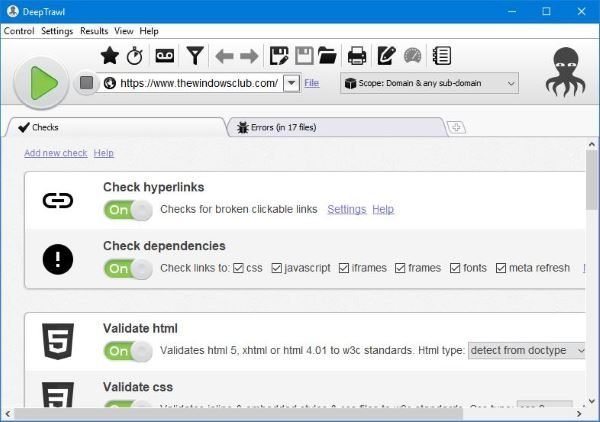
ก่อนที่คุณจะเริ่มขั้นตอนการสแกน คุณต้องตัดสินใจก่อนว่าต้องสแกนอะไร เมื่อไปที่ส่วนการตรวจสอบ(Checks)ผู้ใช้สามารถเลือกว่าจะสแกนไฮเปอร์ลิงก์ ตรวจสอบการขึ้นต่อกัน ตรวจสอบHTMLตรวจสอบความถูกต้องของCSSและอีกมากมาย
ไม่ต้องสงสัยเลยDeepTrawlเป็นเครื่องมือที่ทรงพลังเพราะคุณสามารถเพิ่มการตรวจสอบใหม่ที่ไม่เหมือนใครได้
2] สแกน URL(2] Scan a URL)
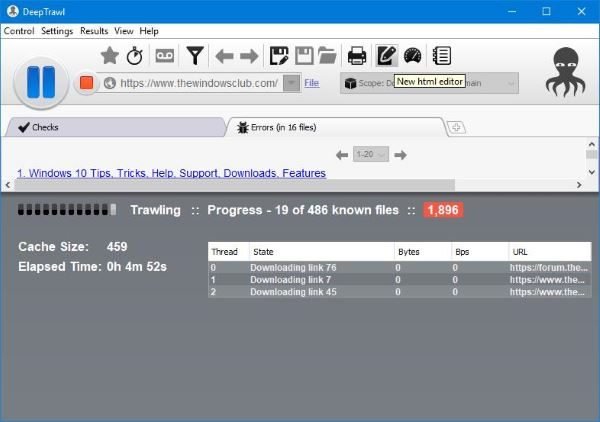
ตกลง สแกน URL(URL)ใดก็ได้แม้ว่าจะไม่ได้เกี่ยวข้องอะไรกับคุณก็ตาม แต่เราเลือกที่จะสแกนWindows Clubเพื่อดูว่าเกิดอะไรขึ้นเบื้องหลัง โปรดทราบว่าเราไม่ได้ทำการสแกนให้เสร็จสิ้นเนื่องจากใช้เวลานานเกินไป แต่เรามีอะไรจะแสดงให้เห็น
ดังนั้น ในการสแกนURLให้คัดลอกURLของเว็บไซต์ของคุณแล้ววางลงใน ส่วน URL ของ DeepTrawl จากนั้นกด ปุ่ม Enterเพื่อดำเนินการต่างๆ
เมื่อคุณสแกนเสร็จแล้ว คุณจะเห็นแท็บใหม่ที่มีข้อมูลข้อผิดพลาดซ่อนอยู่ และคุณจะต้องอ่านข้อมูลเหล่านั้นเพื่อทำความเข้าใจว่าอาจเกิดอะไรขึ้นกับเว็บไซต์ของคุณ
3] ข้อผิดพลาดทั้งหมด(3] All the errors)
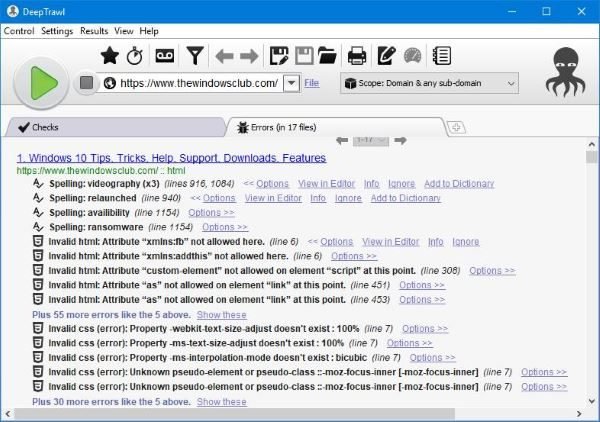
ข้อผิดพลาดที่พบจะแสดงในแท็บข้อผิดพลาด ในการสแกนสั้นๆ เราพบข้อผิดพลาดในปี 2548 ใน 17 ไฟล์ แม้ว่าเราจะแน่ใจว่าข้อผิดพลาดเหล่านั้นไม่เกี่ยวข้องกับปัญหาด้านความปลอดภัย ตามที่ปรากฏจะมีผลบวกที่ผิดพลาดมากมาย และขึ้นอยู่กับผู้ดูแลระบบเว็บที่จะตัดสินใจว่าอะไรคืออะไร
หากต้องการทราบว่ามีข้อผิดพลาดใดบ้าง ให้คลิกที่ตัวเลือก จากนั้นเลือกดู(View)ในตัวแก้ไข (Editor)ทันที(Right)ตัวแก้ไขในตัวจะปรากฏขึ้นพร้อมกับรหัสเว็บไซต์ของคุณพร้อมกับพื้นที่ที่ได้รับผลกระทบที่เน้นสี
คุณสามารถทำการเปลี่ยนแปลงได้ที่นี่ หรือกด ปุ่ม Tidyเพื่อล้างโค้ดที่ไม่ถูกต้องโดยอัตโนมัติ เราไม่แนะนำให้กดปุ่มนั้นหากเว็บไซต์ของคุณมีรหัสที่ไม่ซ้ำกันมากมาย เพราะคุณจะทำลายทุกอย่าง
4] การตั้งค่า(4] Settings)
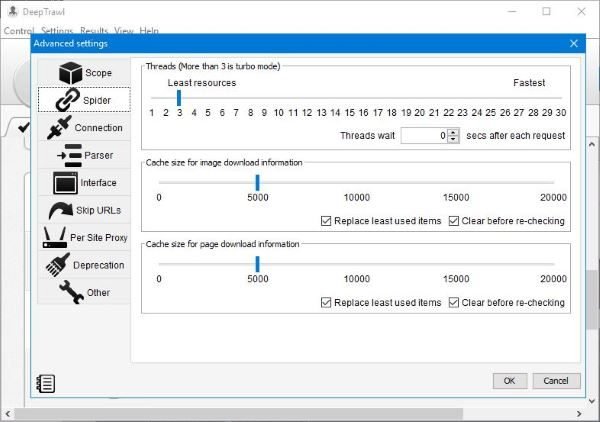
พื้นที่การตั้งค่าจะเต็มไปด้วยตัวเลือกให้คุณใช้ประโยชน์ได้ มีตัวเลือกสำหรับตรวจสอบขอบเขต ลองใช้Basic Authentication Managerและอื่นๆ นอกจากนี้ ผู้ใช้ยังสามารถแก้ไขSpiderเพื่อกำหนดความเร็วของสิ่งต่างๆ ได้
โปรแกรมแยกวิเคราะห์ก็มีความสำคัญเช่นกัน เนื่องจากสามารถปรับปรุงความเร็วได้หากตัวเลือกบางตัวถูกปิดใช้งานเมื่อไม่ต้องการ ไม่เพียงเท่านั้น แต่ผู้ใช้ยังสามารถเพิ่มURL(URLs)เพื่อข้ามไปได้อีกด้วย
เครื่องมือนี้ค่อนข้างน่าประทับใจ อย่างที่คุณเห็น และมากกว่าตัวเลือกออนไลน์ฟรีที่มีอยู่มากมายในขณะนี้ ดาวน์โหลดเครื่องมือนี้ได้ฟรีจาก เว็บไซต์ อย่างเป็นทางการ(official website)
Related posts
รีวิวหนังสือ: สร้างเว็บไซต์ของคุณเอง: คู่มือการ์ตูนสำหรับ HTML, CSS และ Wordpress
Best ฟรีเว็บโฮสติ้งส่วนตัวความคิดเห็น
วิธีจัดการกับ Plagiarism and Online Content Theft
รายชื่อ Top Blogs ใน India โดยการจราจร - 2020
เคล็ดลับการใช้งานจริง Blogging สำหรับบล็อกเกอร์ใหม่และผู้เริ่มต้น
3 การเดินป่าที่ดีที่สุด Apps ถึง Find Trails, Log Hikes และไม่หลงทาง
Find GPS Coordinate สำหรับสถานที่ใด ๆ
8 สถานที่ที่ดีที่สุดในการค้นหาเทมเพลตแนวคิดฟรี
Find, download and install Drivers สำหรับ Unknown Devices หรือ Hardware
Find Security Identifier (SID) ของ User ใน Windows 10
Find Power Hogs และแอพที่ใช้แบตเตอรี่สูงที่มี Task Manager
วิธีการ Find Birthdays บน Facebook
ภาพหน้าจอไม่ไปไหน พบพวกเขาใน Windows, Mac, Android หรือ iOS
Find และแก้ไข Memory Leaks ใน Windows 11/10
ค้นหารหัสผ่านเริ่มต้นของเราเตอร์
Standby ทันสมัยคืออะไร ค้นหาว่า Windows PC ของคุณรองรับหรือไม่
5 ไซต์เพื่อค้นหาวิดีโอเกมรุ่นพิเศษและรุ่นพิเศษสำหรับการขาย
Find & Download End User License Terms สำหรับ Microsoft Software
Find และลบไฟล์ที่ซ้ำกันด้วย Makesoft DuplicateFinder
Find Someone ใน Snapchat Without Username or Number
